Βεβαιωθείτε ότι έχετε αποσυνδέσει οποιαδήποτε συσκευή USB πριν ξεκινήσετε τον υπολογιστή σας
-
Η προεπιλεγμένη συσκευή εκκίνησης λείπει ή το σφάλμα εκκίνησης απέτυχε σημαίνει ότι ο υπολογιστής σας δεν μπορεί να εντοπίσει μια συσκευή από την οποία θα εκκινηθεί.
-
Αυτό μπορεί να συμβεί λόγω προβλημάτων όπως εσφαλμένη σειρά εκκίνησης, εσφαλμένη ρύθμιση παραμέτρων του BIOS και κατεστραμμένα αρχεία εκκίνησης.
- Αλλάξτε τις ρυθμίσεις του BIOS και ενεργοποιήστε το κύριο διαμέρισμα για να επιλύσετε το σφάλμα προεπιλεγμένης εκκίνησης που λείπει ή το σφάλμα εκκίνησης απέτυχε σε φορητούς υπολογιστές Levono και Acer.
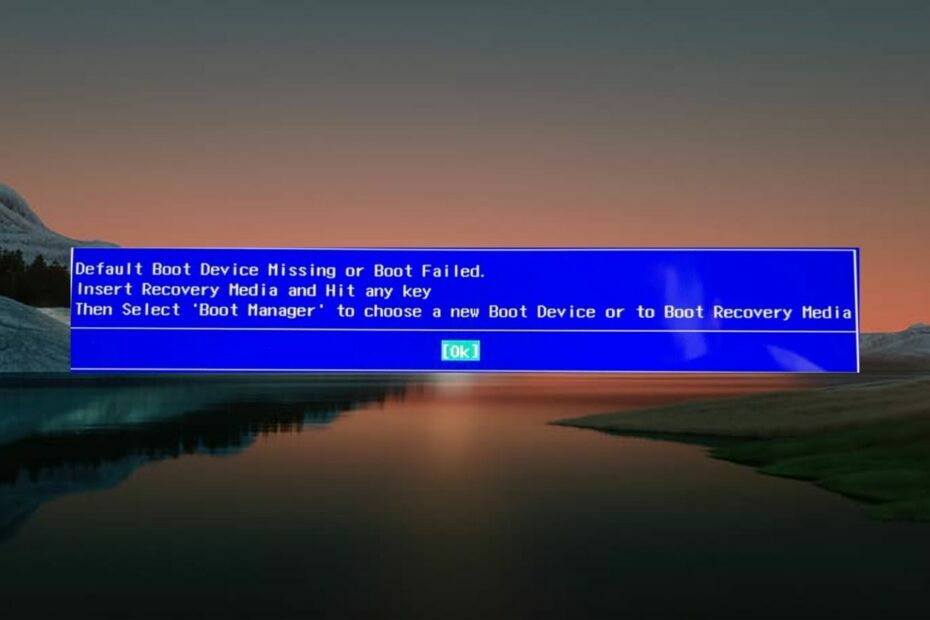
ΧΕΓΚΑΤΑΣΤΑΣΗ ΚΑΝΟΝΤΑΣ ΚΛΙΚ ΣΤΟ ΑΡΧΕΙΟ ΛΗΨΗΣ
Αυτό το λογισμικό θα επιδιορθώσει κοινά σφάλματα υπολογιστή, θα σας προστατεύσει από απώλεια αρχείων, κακόβουλο λογισμικό, αποτυχία υλικού και θα βελτιστοποιήσει τον υπολογιστή σας για μέγιστη απόδοση. Διορθώστε προβλήματα υπολογιστή και αφαιρέστε τους ιούς τώρα με 3 εύκολα βήματα:
- Κατεβάστε το Restoro PC Repair Tool που συνοδεύεται από πατενταρισμένες τεχνολογίες (διαθέσιμο δίπλωμα ευρεσιτεχνίας εδώ).
- Κάντε κλικ Εναρξη σάρωσης για να βρείτε ζητήματα των Windows που θα μπορούσαν να προκαλούν προβλήματα στον υπολογιστή.
- Κάντε κλικ Φτιάξ'τα όλα για να διορθώσετε ζητήματα που επηρεάζουν την ασφάλεια και την απόδοση του υπολογιστή σας.
- Το Restoro έχει ληφθεί από 0 αναγνώστες αυτόν τον μήνα.
Όταν ο φορητός υπολογιστής Lenovo ή Acer δεν μπορεί να εντοπίσει τη συσκευή εκκίνησης κατά την εκκίνηση, εμφανίζει το Λείπει η προεπιλεγμένη συσκευή εκκίνησης ή η εκκίνηση απέτυχε. Εισαγάγετε το μέσο αποκατάστασης και πατήστε οποιοδήποτε πλήκτρο και, στη συνέχεια, επιλέξτε Διαχειριστής εκκίνησης για να επιλέξετε μια νέα συσκευή εκκίνησης ή για να εκκινήσετε το μέσο αποκατάστασης μήνυμα αντί για την οθόνη εκκίνησης.
Εάν αντιμετωπίζετε αυτό το σφάλμα στον υπολογιστή σας, ακολουθήστε αυτόν τον οδηγό για να το διορθώσετε.
Τι προκαλεί το σφάλμα της προεπιλεγμένης συσκευής εκκίνησης που λείπει ή το σφάλμα εκκίνησης απέτυχε;
Εάν δείτε ότι η προεπιλεγμένη συσκευή εκκίνησης λείπει ή το σφάλμα εκκίνησης απέτυχε κατά την εκκίνηση του συστήματος, ένα ή περισσότερα από τα ακόλουθα είναι πιθανό να είναι η αιτία:
- Καλώδιο SATA – Τα ελαττωματικά ή σπασμένα καλώδια SATA δεν μπορούν να δημιουργήσουν μια επιτυχημένη σύνδεση.
- Παροχή ηλεκτρικού ρεύματος – Η ανεπαρκής τροφοδοσία ρεύματος είναι ένας συνηθισμένος λόγος που μπορεί επίσης να προκαλέσει πολλά σφάλματα όπως αυτό που έχουμε.
- Λανθασμένη σειρά εκκίνησης ή σειρά εκκίνησης – Αν το Ρυθμίσεις BIOS είναι λανθασμένα, το σφάλμα που λείπει η προεπιλεγμένη συσκευή εκκίνησης είναι αναπόφευκτο.
- Ανενεργό πρωτεύον διαμέρισμα – Εάν το κύριο διαμέρισμα εκκίνησης είναι ανενεργό, ενδέχεται να αντιμετωπίσετε την αιτία της έλλειψης της προεπιλεγμένης συσκευής εκκίνησης ή του σφάλματος αποτυχίας εκκίνησης σε φορητούς υπολογιστές Lenovo/Acer.
- Μη υποστηριζόμενη μονάδα σκληρού δίσκου – Ένας ελαττωματικός, μη υποστηριζόμενος ή κατεστραμμένος σκληρός δίσκος μπορεί επίσης να προκαλέσει αυτό το σφάλμα. Μπορείτε να απασχολήσετε λογισμικό ελέγχου υγείας για να εντοπίσετε εάν υπάρχει πρόβλημα με τον σκληρό δίσκο.
Ευτυχώς, μπορείτε να διορθώσετε τη μη εκκινήσιμη συσκευή Lenovo/Acer εφαρμόζοντας τις παρακάτω αξιόπιστες επιδιορθώσεις.
Πώς μπορώ να διορθώσω το σφάλμα που λείπει η προεπιλεγμένη συσκευή εκκίνησης στο Lenovo/Acer;
Πριν χρησιμοποιήσετε τις μεθόδους που αναφέρονται παρακάτω:
- Προσέξτε να αποσυνδέσετε οποιοδήποτε μέσο USB από τον υπολογιστή σας. Αυτό είναι απαραίτητο γιατί, σε ένα τέτοιο σενάριο, το σύστημά σας θα εκκινήσει από το USB αντί από τη μονάδα εκκίνησης.
1. Αλλάξτε τη σειρά εκκίνησης και τη λειτουργία εκκίνησης
- Κάντε επανεκκίνηση του υπολογιστή σας και πατήστε αμέσως το F10 ή F12 κλειδί για πρόσβαση στις ρυθμίσεις του BIOS.
- Πλοηγηθείτε στο Μπότα μενού στο Ρύθμιση εκκίνησης παράθυρο και ελέγξτε αν το Εκκίνηση σκληρού δίσκου ανιχνεύεται. Εάν ναι, ορίστε το ως προτεραιότητα χρησιμοποιώντας τα πλήκτρα βέλους.
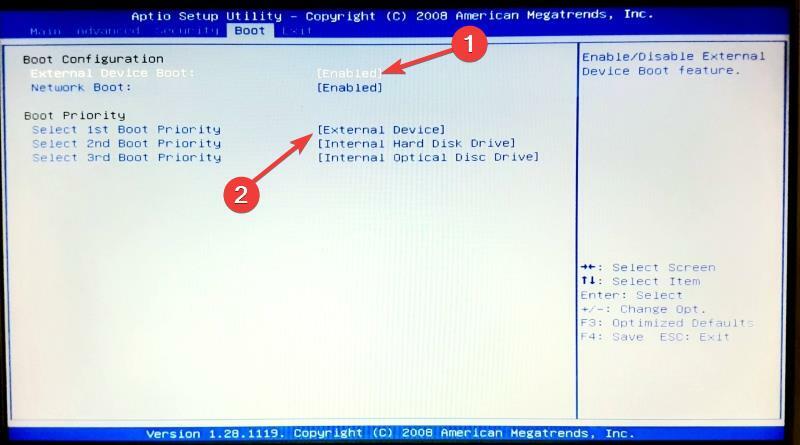
- Στη συνέχεια, επιλέξτε Λειτουργία εκκίνησης και ορίστε το ως UEFI αντί ΚΛΗΡΟΝΟΜΙΑ.
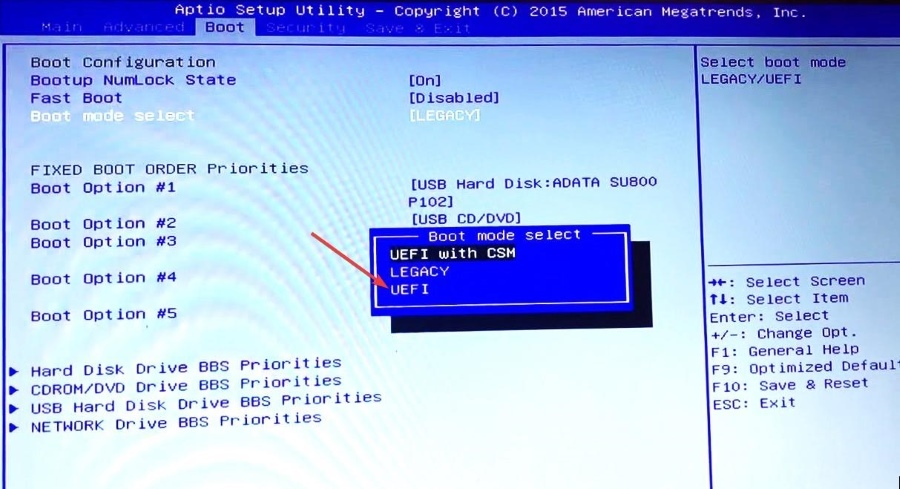
- Μετά από αυτό, πατήστε F10 για να αποθηκεύσετε τις αλλαγές, βγείτε BIOS και επανεκκινήστε τον υπολογιστή σας κανονικά.
Η εσφαλμένη σειρά εκκίνησης και η λειτουργία εκκίνησης εμποδίζουν την επιτυχή εκκίνηση των Windows. Η αλλαγή των ρυθμίσεων του BIOS μπορεί να επιλύσει αυτό το σφάλμα εκκίνησης στις συσκευές Lenovo και Acer.
2. Ενεργοποιήστε το πρωτεύον διαμέρισμα
- Εκκινήστε τον υπολογιστή σας από το Μέσα εγκατάστασης των Windows. Εάν δεν έχετε, ανατρέξτε σε αυτόν τον οδηγό δημιουργήστε μέσα εγκατάστασης των Windows με υποστήριξη UEFI.
- Επιλέγω Επιδιορθώστε τον υπολογιστή σας από την επόμενη οθόνη.
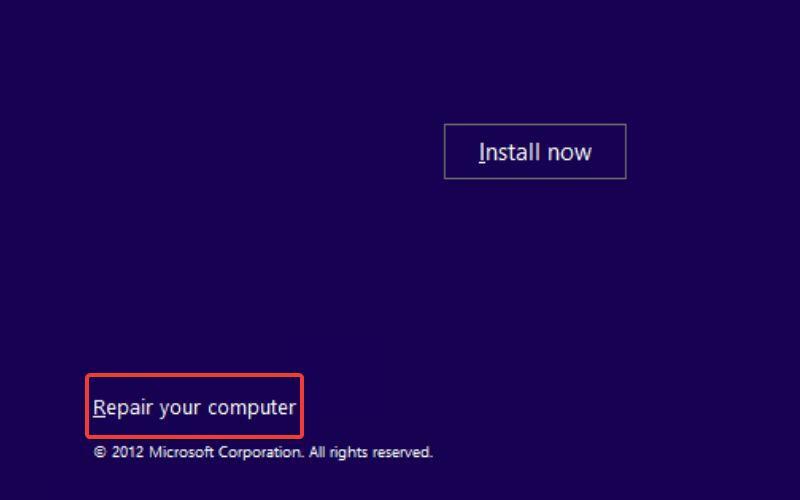
- Στη συνέχεια, επιλέξτε Αντιμετώπιση προβλημάτων.
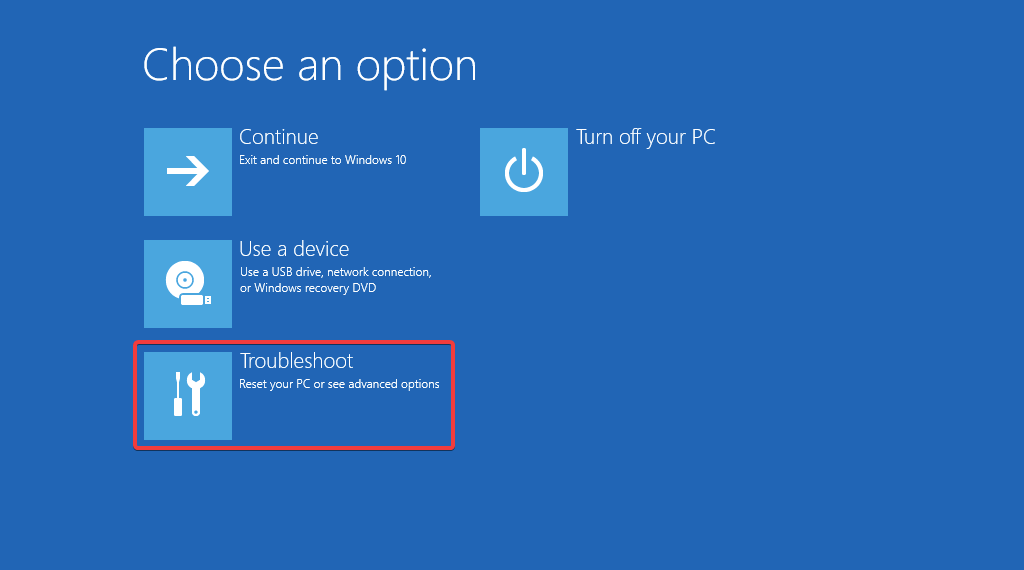
- Επιλέγω Γραμμή εντολών από το Προχωρημένες επιλογές παράθυρο.
- Πληκτρολογήστε ή επικολλήστε τις παρακάτω εντολές μία προς μία και πατήστε το Εισαγω κλειδί.
-
diskpart
δίσκος λίστας
επιλέξτε δίσκο 0
κατάτμηση λίστας
επιλέξτε το διαμέρισμα 1
ενεργός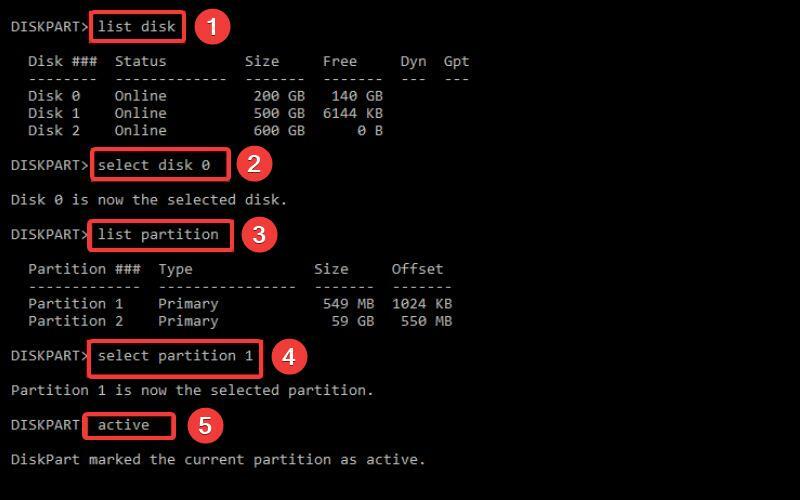
-
- Όταν το τρέχον διαμέρισμα επισημανθεί ως ενεργό, βγείτε από το παράθυρο της γραμμής εντολών.
Συμβουλή ειδικού:
ΕΥΓΕΝΙΚΗ ΧΟΡΗΓΙΑ
Ορισμένα ζητήματα υπολογιστή είναι δύσκολο να αντιμετωπιστούν, ειδικά όταν πρόκειται για κατεστραμμένα αποθετήρια ή για αρχεία Windows που λείπουν. Εάν αντιμετωπίζετε προβλήματα με την επιδιόρθωση ενός σφάλματος, το σύστημά σας μπορεί να είναι μερικώς κατεστραμμένο.
Συνιστούμε να εγκαταστήσετε το Restoro, ένα εργαλείο που θα σαρώσει το μηχάνημά σας και θα εντοπίσει ποιο είναι το σφάλμα.
Κάντε κλικ ΕΔΩ για λήψη και έναρξη επισκευής.
Είναι απαραίτητο να ορίσετε το κύριο διαμέρισμα ως ενεργό, διαφορετικά θα λάβετε την προεπιλεγμένη συσκευή εκκίνησης που λείπει ή το σφάλμα εκκίνησης απέτυχε κατά την εκκίνηση. Μπορείτε επίσης να ανατρέξετε σε αυτόν τον οδηγό ανακατασκευάστε το διαμέρισμα εκκίνησης στα Windows.
- Διόρθωση: Ο συμπιεσμένος (συμπιεσμένος) φάκελος δεν είναι έγκυρος
- rtf64x64.sys: Πώς να διορθώσετε αυτό το σφάλμα μπλε οθόνης θανάτου
- Σφάλμα 0x800700df: Το μέγεθος αρχείου υπερβαίνει το όριο [Διόρθωση]
- RNDISMP6.SYS: 5 τρόποι για να διορθώσετε αυτό το σφάλμα μπλε οθόνης
3. Εκτελέστε το Startup Repair
- Εισαγάγετε το Μέσα εγκατάστασης και εκκινήστε τον υπολογιστή σας.
- Δώστε τις απαραίτητες πληροφορίες και πατήστε το Επόμενο κουμπί.
- Επίλεξε το Επιδιορθώστε τον υπολογιστή σας επιλογή από την επόμενη οθόνη.
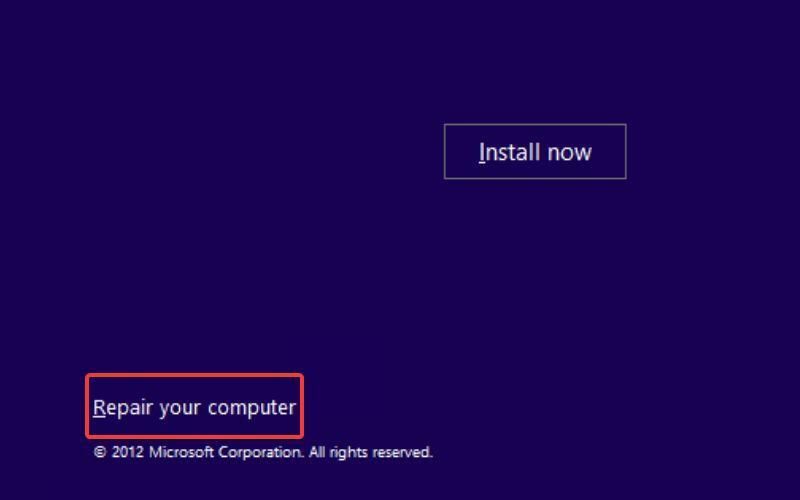
- Στη συνέχεια, επιλέξτε Αντιμετώπιση προβλημάτων.
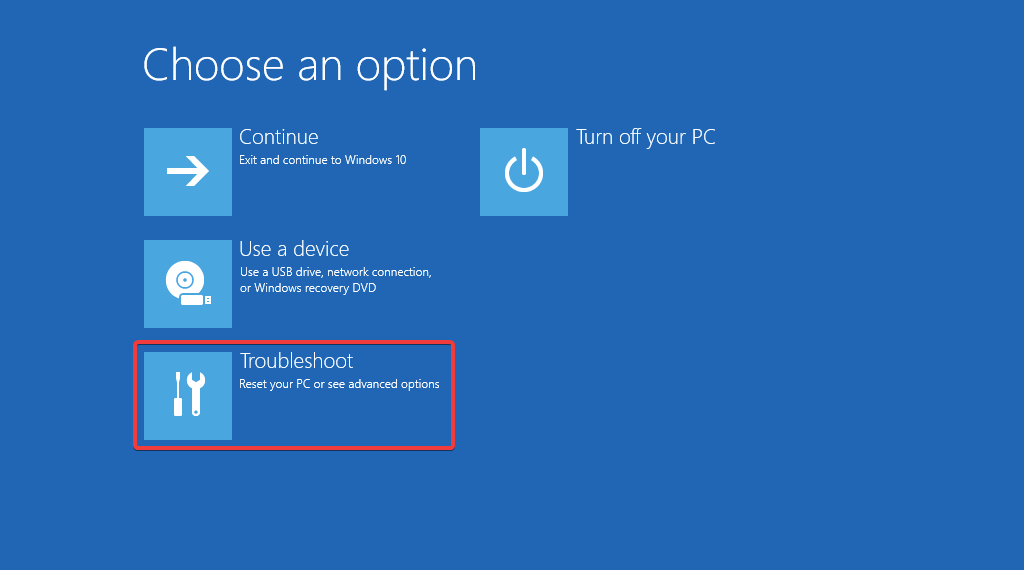
- Επιλέγω Προχωρημένες επιλογές.
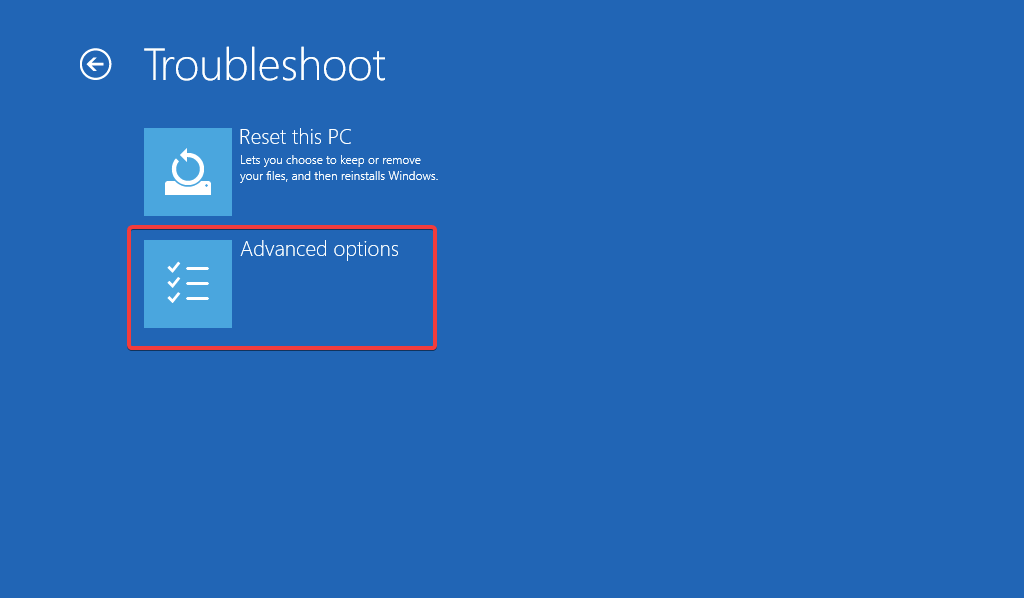
- Επιλέξτε το Επιδιόρθωση κατά την εκκίνηση επιλογή από το Προχωρημένες επιλογές παράθυρο.
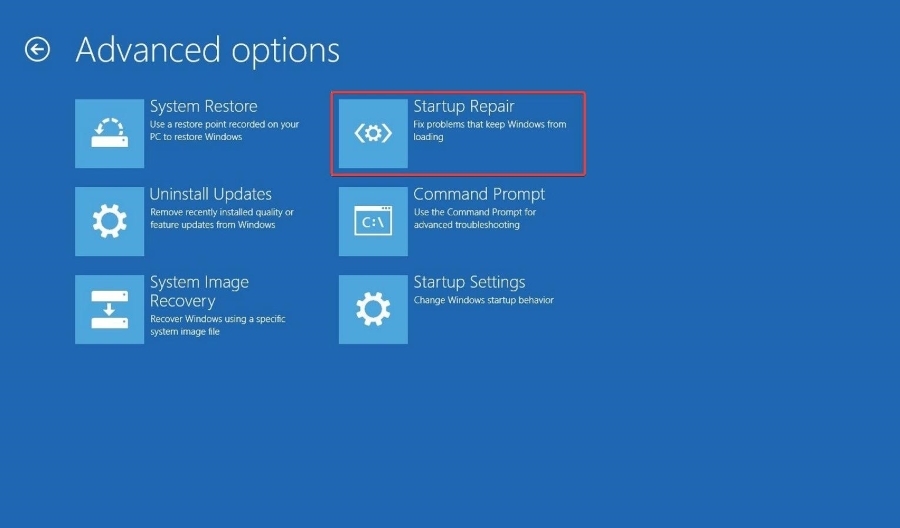
Τώρα το Startup Repair θα σαρώσει τον υπολογιστή σας για να διαγνώσει το πρόβλημα και να το επιλύσει. Όταν ολοκληρωθεί η επισκευή, επανεκκινήστε τον υπολογιστή σας και ελπίζουμε ότι δεν θα εμφανίζεται πλέον το σφάλμα προεπιλεγμένης εκκίνησης που λείπει ή το σφάλμα εκκίνησης απέτυχε.
Αν πάρεις έχει κολλήσει σε έναν βρόχο αυτόματης επιδιόρθωσης στα Windows, οι μέθοδοι που παρέχονται σε αυτόν τον οδηγό θα σας βοηθήσουν να το αντιμετωπίσετε.
4. Αλλάξτε τη λειτουργία Ελεγκτή καταστήματος
ΣΗΜΕΙΩΣΗ
Η αλλαγή της λειτουργίας του ελεγκτή αποθήκευσης μπορεί να προκαλέσει απώλεια δεδομένων. Σας συμβουλεύουμε να δημιουργήσετε αντίγραφα ασφαλείας ή να κλωνοποιήσετε το δίσκο πριν επιχειρήσετε αυτήν τη λύση.
- Επανεκκινήστε τον υπολογιστή σας και πατήστε αμέσως το F10 ή F12 κλειδί για πρόσβαση στο Ρύθμιση BIOS οθόνη.
- Εναλλαγή στο Αποθήκευση καρτέλα χρησιμοποιώντας το δεξί πλήκτρο βέλους, επιλέξτε Επιλογές αποθήκευσης χρησιμοποιώντας το βέλος προς τα κάτω και πατήστε το Εισαγω κλειδί.

- Χρησιμοποιήστε το πλήκτρο βέλους για να επιλέξετε Διαμόρφωση SATA και να θέσει Διαμόρφωση SATA όπως και AHCI.
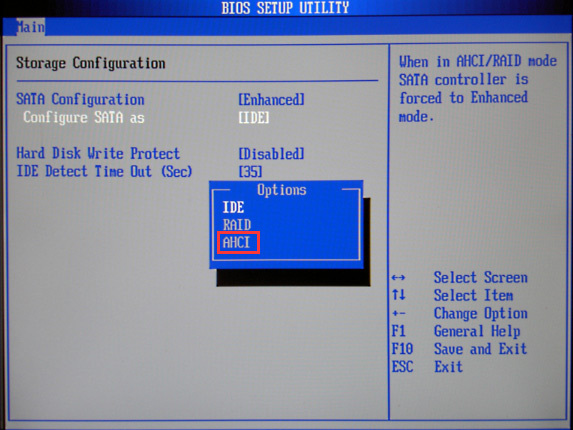
- Τέλος, πατήστε το F10 κλειδί για αποθήκευση αλλαγών και επανεκκίνηση του υπολογιστή σας όπως θα κάνατε συνήθως.
Οι εσφαλμένες ρυθμίσεις εξομοίωσης SATA μπορούν να προκαλέσουν σφάλματα διαφορετικών ειδών, συμπεριλαμβανομένου του σφάλματος που λείπει η προεπιλεγμένη συσκευή εκκίνησης ή του σφάλματος αποτυχίας εκκίνησης κατά την εκκίνηση του υπολογιστή με Windows.
Μπορείτε να δοκιμάσετε αυτές τις μεθόδους για να διορθώσετε το σφάλμα προεπιλεγμένης εκκίνησης που λείπει ή το σφάλμα εκκίνησης απέτυχε σε φορητούς υπολογιστές Acer/Lenovo και σε φορητούς υπολογιστές άλλων εταιρειών. Αν πάρετε το Σφάλμα ACPI BIOS σε υπολογιστή με Windows, δοκιμάστε τις λύσεις που παρέχονται σε αυτόν τον οδηγό.
Εάν έχετε οποιεσδήποτε ερωτήσεις ή προτάσεις, ενημερώστε μας στην παρακάτω ενότητα σχολίων.
Έχετε ακόμα προβλήματα; Διορθώστε τα με αυτό το εργαλείο:
ΕΥΓΕΝΙΚΗ ΧΟΡΗΓΙΑ
Εάν οι παραπάνω συμβουλές δεν έχουν λύσει το πρόβλημά σας, ο υπολογιστής σας ενδέχεται να αντιμετωπίσει βαθύτερα προβλήματα με τα Windows. Συνιστούμε λήψη αυτού του εργαλείου επισκευής υπολογιστή (αξιολογήθηκε Εξαιρετικά στο TrustPilot.com) για να τους αντιμετωπίσετε εύκολα. Μετά την εγκατάσταση, απλώς κάντε κλικ στο Εναρξη σάρωσης κουμπί και μετά πατήστε το Φτιάξ'τα όλα.


